

Adela D. Louie, 최근 업데이트 : November 24, 2021
iOS로 이동에 문제가 있습니까? 이 문제를 해결할 수 있는 방법을 알고 싶으십니까? 그런 다음 이 게시물을 통해 해결 방법을 읽으십시오. iOS 전송으로 이동 중단됨 일어난다.
Android 기기에서 iOS 기기로 데이터를 전송하는 방법에 대한 주요 방법으로 iOS로 이동을 사용하는 사람들이 많이 있습니다. 그러나 예기치 않게 다음과 같은 문제를 경험하는 사람들도 많이 있습니다. 작동하지 않는 iOS로 이동 또는 프로세스 중단.
또한 그 외에도 사용할 수 있는 특정 프로그램이 있는 것으로 알려져 있으며 아래에서 보여드릴 것입니다. iPhone 전송을 재개하는 방법은 무엇입니까? 위에서 언급한 것과 동일한 문제가 있는 경우 이 게시물을 읽고 따라야 합니다.
1부. iOS로 이동 전송이 중단된 이유는 무엇입니까? 2 부분. iOS 전송 중단이 발생했을 때 수정하는 방법에 대한 다양한 방법 3부. iOS 전송으로 이동하기 위한 최선의 대안 4 부. 결론
이제 Move to iOS 전송이 중단될 때 문제를 해결할 수 있는 방법에 대한 솔루션으로 이동하기 전에 이 문제가 발생하는 이유에 대해 가능한 이유를 아는 것이 좋습니다. iOS로 이동이 계속 중단되는 이유는 무엇입니까? 다음은 이와 동일한 문제가 있을 때 존재하는 몇 가지 이유입니다.
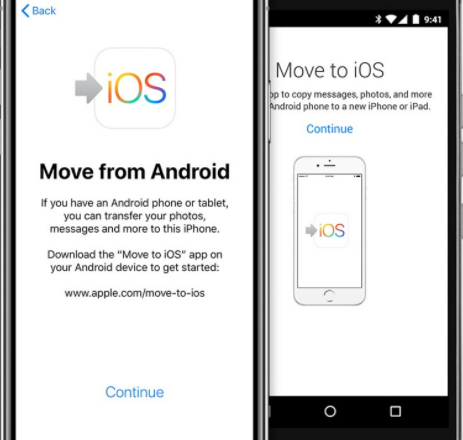
팁 : "마이그레이션할 수 없는 iOS로 이동" 문제를 해결하는 방법
iOS로 이동 전송이 중단되었을 때 일부 사용자에게 문제가 발생하는 이유를 이미 알고 있으므로 이제 문제를 해결할 수 있는 방법을 보여 드리겠습니다.
iOS로 이동하여 사용할 때는 인터넷 연결이 안정적인지 확인하세요. Move to iOS 앱을 사용하려면 프로세스를 완료하기 위해 강력한 인터넷 연결이 필요하기 때문입니다. 이제 프로세스가 중단되는 이유는 인터넷 연결이 약하기 때문입니다.
비행기 모드를 켜고 끄는 것은 iOS로 이동을 사용하여 문제를 해결하는 또 다른 방법입니다. 이렇게 하면 연결을 재설정하고 네트워크에 다시 연결할 수 있습니다. 이렇게 하려면 따라야 할 단계가 있습니다.
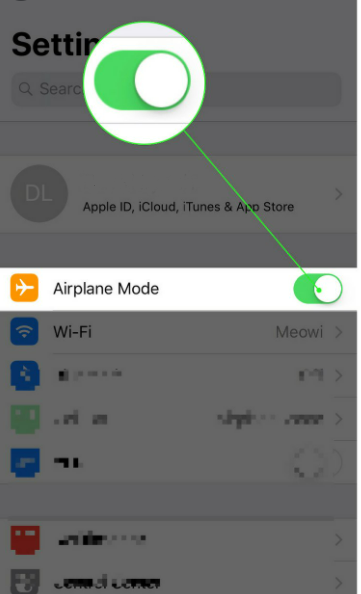
Wi-Fi 속도와 휴대폰의 모바일 데이터 간에 차이가 있는 경우가 있습니다. 스마트 네트워크 스위치가 켜져 있으면 인터넷 속도에 영향을 미치고 불안정해질 수 있습니다.
따라서 이 경우 스마트 네트워크 스위치를 끄고 싶을 수 있습니다. 이를 위해 따라야 할 단계는 다음과 같습니다.
iOS로 이동을 사용할 때 영향을 미칠 수 있는 또 다른 사항은 백그라운드에서 실행 중인 응용 프로그램이 많은 경우입니다. 백그라운드에서 실행되는 앱이 여전히 인터넷 연결을 사용하고 모바일 장치의 성능을 저하시킬 수 있기 때문입니다. 따라서 iOS 애플리케이션으로의 이동 프로세스를 방해하는 원인이 됩니다.
백그라운드에서 실행 중인 앱을 닫기 위해 해야 할 일은 화면을 위로 스와이프하고 유지하여 열려 있는 모든 앱을 보는 것입니다. 그런 다음 화면에 표시되는 모든 앱을 앱으로 슬라이드합니다. 그러면 완전히 닫힙니다. 완료되면 iOS로 이동 전송을 사용하여 계속해서 중단이 있는지 확인할 수 있습니다.
위에서 언급한 모든 솔루션을 시도할 수 있고 여전히 작동하지 않는 경우 iOS로 이동 전송이 중단되는 문제가 계속 발생합니다. 자, 이것은 당신이 할 수 있는 또 다른 방법입니다. 그리고 그것은 모바일 장치를 다시 시작하는 것입니다. 소리가 안나요? 사실은 그렇지 않습니다.
모바일 장치를 다시 시작하면 발생하는 몇 가지 문제를 실제로 해결할 수 있습니다. 장치를 다시 시작하면 모든 버그, 맬웨어 및 잘못된 프로세스를 수정할 수 있습니다. 시스템도 재설정되기 때문입니다.
새 iPhone으로 전송을 다시 시작하는 방법은 무엇입니까? 모바일 장치의 전원 버튼을 길게 누른 다음 화면에 꺼짐 슬라이더가 표시되면 재부팅하라는 위치로 슬라이드하기만 하면 됩니다. 그런 다음 모바일 장치가 꺼졌다가 몇 초 후에 켜집니다.
더 나빠지고 iOS로 이동 전송이 중단되었을 때 여전히 문제를 해결할 수 없다면 대안을 사용해야 할 때입니다. 그리고 대안으로 사용할 수 있는 최고의 도구 중 하나는 바로 FoneDog 전화 전송.
전화 전송
iOS, Android 및 Windows PC간에 파일을 전송하십시오.
컴퓨터에서 쉽게 문자 메시지, 연락처, 사진, 비디오, 음악을 전송하고 백업 할 수 있습니다.
최신 iOS 및 Android와 완벽하게 호환됩니다.
무료 다운로드

FoneDog Phone Transfer는 한 장치에서 다른 장치로 데이터를 전송할 때 많은 사람들이 신뢰하는 소프트웨어 중 하나입니다. 그리고 당신이 사용하려고 하는지 여부는 이 소프트웨어에 결코 중요하지 않습니다. Android 또는 iOS 기기. FoneDog 전화 전송은 두 전화기 모두에서 작동할 수 있으며 둘 중 하나에서 다른 전화기로 데이터를 전송할 수 있습니다.
FoneDog 전화 전송은 실제로 전송할 수 있습니다 모든 유형의 데이터 연락처, 메시지, 동영상, 음악, 광고 등 휴대전화에 있는 모든 것. 또한 전송한 데이터가 전송한 전화와 호환되지 않는 경우에 사용할 수 있는 HEIC 변환기가 함께 제공되며 이 변환기를 사용하여 변환할 수 있습니다.
FoneDog Phone Transfer는 가지고 있는 모든 데이터를 한 전화기에서 다른 전화기로 전송하는 데 사용할 수 있는 안전한 도구 중 하나입니다. 또한 이 프로그램은 매우 사용하기 쉬운 인터페이스를 제공하여 초보자도 쉽게 따라할 수 있습니다.
FoneDog Phone Transfer가 얼마나 쉽고 효율적인지 보여주기 위해 한 전화기에서 다른 전화기로 데이터를 이동하는 방법에 대한 단계를 간략하게 보여줍니다.
그런 다음 컴퓨터에 FoneDog Phone Transfer를 다운로드하여 설치했습니다. 계속해서 두 번 클릭하여 실행하십시오.
프로그램이 실행되면 이제 USB 케이블을 사용하여 모바일 장치를 컴퓨터에 연결할 수 있습니다. 그런 다음 프로그램이 모바일 장치를 감지하고 화면에 정보를 표시할 때까지 기다립니다.
FoneDog Phone Transfer에서 휴대 전화를 인식하면 이제 볼 수 있습니다. 파일 형식 화면 왼쪽에 거기에서 다른 장치로 이동하려는 것을 선택하십시오.

전송하려는 데이터의 파일 형식을 선택한 후 해야 할 일은 선택 하위 범주 섹션에서 포함된 데이터를 미리 봅니다.
여기에서 먼저 데이터를 볼 수 있으며 전송하기 전에 데이터를 볼 수 있는 특권이 있습니다.
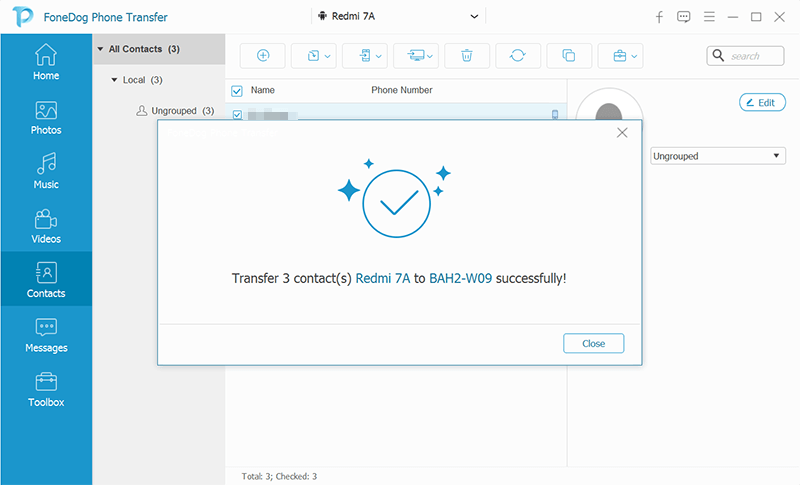
전송하려는 모든 데이터를 선택한 후 이제 프로세스를 수행할 수 있습니다. 여기에서 해야 할 일은 다른 장치를 연결 선택한 데이터를 가져오려는
FoneDog Phone Transfer에서 두 번째 장치를 인식하면 다음을 수행할 수 있습니다. 클릭 화면의 메뉴 표시 줄에서 모바일 아이콘으로 전송하십시오. 그런 다음 두 번째 장치를 저장 지점으로 선택합니다.
그런 다음 전체 프로세스가 완료될 때까지 기다리기만 하면 됩니다.
FoneDog Phone Transfer를 사용하면 한 장치에서 다른 장치로 데이터를 전송할 수 있을 뿐만 아니라 데이터를 백업할 때도 도움이 될 수 있습니다. 이를 전송하고 다른 장치에 저장한 다음 필요할 때 복원하도록 할 수 있습니다.
또한 모바일 장치에서 수신하는 다양한 알림에 할당할 수 있는 무료 벨소리 커스터마이저와 같이 재미있게 작업할 수 있는 몇 가지 특전이 함께 제공됩니다. 물론 대상 전화와 호환되지 않는 사진을 변환하는 데 사용할 수 있는 FoneDog 전화 전송과 함께 제공되는 HEIC 변환기입니다. 이렇게 하면 가지고 있는 모든 장치에서 사진을 볼 수 있습니다.
보시다시피 우리가 사용하는 모든 응용 프로그램에는 약간의 단점이 있습니다. 그리고 대부분은 우리가 그런 일이 일어나리라고 최소한으로 예상할 때 일어납니다. 한 가지 예는 Android에서 iOS 장치로 데이터를 전송하는 데 사용하는 Move to iOS 전송입니다.
예, 알 수 없는 이유로 Move to iOS 전송이 중단된다는 보고가 많이 있습니다. 하지만 확인하려고 하면 이 중단의 원인을 정리하고 나중에 해결할 수 있습니다.
위에서 보여드린 것처럼 이 문제를 해결할 수 있는 방법에는 여러 가지가 있습니다. 대부분의 솔루션은 실제로 많은 사용자에게 적합합니다. 그러나 그것이 당신에게 효과가 없을 경우를 대비하여, FoneDog 전화 전송 사용을 적극 권장하는 소프트웨어입니다.
전송 프로세스의 번거로움이 적고 안전하고 효과적이며 활용할 수 있는 많은 특전이 있습니다. FoneDog Phone Transfer를 사용하면 모든 프로세스가 원활하고 결함이 전혀 없습니다.
사람들은 또한 읽습니다iOS로 이동하려면 Wi-Fi가 필요합니까? Android에서 iOS로 파일을 전송하는 다른 방법 살펴보기Android에서 iPhone으로 사진을 전송하는 방법에 대한 안내서
코멘트 남김
Comment
전화 전송
FoneDog Phone Transfer를 사용하면 iPhone, Android, iOS 및 컴퓨터에서 손실없이 데이터를 어디서나 전송할 수 있습니다. 사진, 메시지, 연락처, 음악 등
무료 다운로드Hot Articles
/
흥미있는둔한
/
단순한어려운
감사합니다! 선택은 다음과 같습니다.
우수한
평가: 4.7 / 5 ( 64 등급)